展示如何重裝電腦系統,電腦故障
導讀:電腦故障電腦故障 眾所周知,電腦分為硬件系統和軟件系統,而操作系統不僅是軟件系統的安裝平臺,還管理著電腦硬件資源。今天,我就給大家分享一下重裝電腦系統的詳細步驟,有興趣就一起來學習電腦技術電腦維修。

眾所周知,電腦分為硬件系統和軟件系統,而操作系統不僅是軟件系統的安裝平臺,還管理著電腦硬件資源。今天,我就給大家分享一下重裝電腦系統的詳細步驟,有興趣就一起來了解一下吧
隨著數字化的發展,現在電腦用途相當廣泛,不僅可以進行數據管理,文檔編輯,還可以查找資料,聊天視頻,游戲娛樂等等。下面,我就給大家介紹一下重裝電腦系統的方法
一、重裝電腦系統準備工具:
8G或以上的空U盤一個
小白U盤啟動盤制作工具,下載地址:www.xiaobaixitong.com
二、重裝電腦系統詳細教程:
1、打開下載好的小白一鍵重裝系統,選擇界面上方的U盤啟動,選擇U盤模式
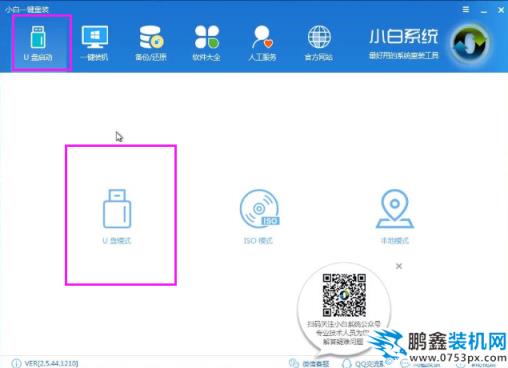
重裝電腦系統電腦圖解1
2、插入準備好的U盤,選擇設備名

電腦系統如何重裝電腦圖解2
3、點擊一鍵制作啟動u盤

電腦電腦圖解3
4、格式化U盤
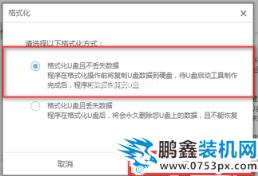
電腦電腦圖解4
5、選擇需要安裝的系統鏡像,點擊下載系統且制作U盤網站優化seo培訓

電腦系統如何重裝電腦圖解5
6、等待系統的下載,U盤啟動盤的制作

系統電腦圖解百度seo網站優化6
7、制作完成后重啟電腦,按下啟動熱鍵進入bios設置
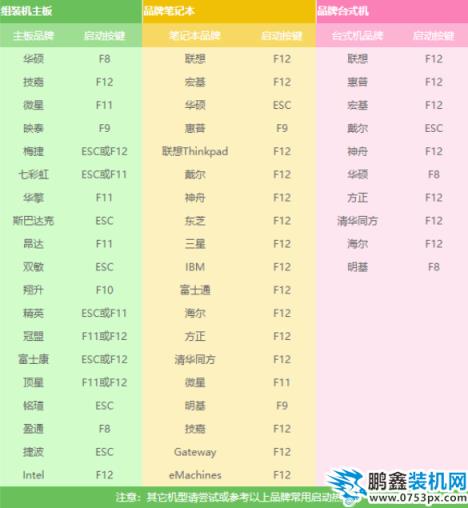
重裝電腦系統電腦圖解7
8、將U盤設置為第一啟動項后點擊回車進入PE選擇界面

重裝電腦系統電腦圖解8
9、選擇“02 WindowsPE/RamOS(新機型)”,回車

系統電腦圖解9
10、彈出PE裝機工具,選擇剛才下載好的系統鏡像,左小角的目標分區查看是不是系統盤(C盤),點擊“安裝系統”
聲明: 本文由我的SEOUC技術文章主頁發布于:2023-06-26 ,文章展示如何重裝電腦系統,電腦故障主要講述重裝,標簽,電腦故障網站建設源碼以及服務器配置搭建相關技術文章。轉載請保留鏈接: http://www.bifwcx.com/article/it_20466.html

















